Lựa chọn màu
Bạn có thể chọn màu artwork của mình từ nhiều công cụ, bảng điều khiển và hộp thoại trong Illustrator. Cách bạn chọn màu phụ thuộc vào nhu cầu đối với artwork của bạn. Ví dụ: nếu bạn muốn sử dụng các màu cụ thể được công ty chấp thuận, bạn sẽ chọn các màu từ thư viện màu được công ty chấp thuận. Nếu bạn muốn kết hợp màu sắc của mình với các màu trong artwork khác, bạn có thể sử dụng công cụ eyedropper hoặc Color Picker để nhập các giá trị màu chính xác.
>> Link tải Adobe Illustrator 2020 : DOWNLOAD
Bạn có thể sử dụng bất kỳ tính năng nào sau đây để chọn màu:- Bảng swatches và bảng swatch library: Cung cấp các màu riêng lẻ và nhóm màu. Bạn có thể chọn trong các swatch và library có sẵn, hoặc tạo của riêng bạn. Bạn cũng có thể nhập vào trong library.
- Color Picker: Cung cấp phổ màu để bạn có thể chọn màu, chọn hộp văn bản giá trị màu để xác định màu theo cách thủ công và các mẫu màu.
- Eyedropper tool: Lấy mẫu màu từ artwork của bạn khi click vào.
- Color panel: Cung cấp phổ màu, các thanh trượt giá trị màu riêng lẻ (chẳng hạn như thanh trượt Cyan) và các hộp văn bản giá trị màu. Bạn có thể chỉ định fill và stroke từ bảng Color. Từ menu bảng Color, bạn có thể tạo các màu nghịch đảo và màu bổ túc cho màu fill hoặc stroke hiện tại, đồng thời tạo ra một swatch từ màu đã chọn.
- Color Guide panel: Cung cấp một số quy tắc hài hòa khi chọn tạo các nhóm màu từ màu cơ bản mà bạn chọn. Bạn có thể tạo ra các biến thể của màu sắc bằng cách sử dụng các tint và shade, màu ấm và màu lạnh hoặc màu sáng và màu lặng. Từ bảng điều khiển này, bạn có thể mở một nhóm màu trong hộp thoại Edit Colors/Recolor Artwork.
- Hộp thoại Edit Colors/Recolor Artwork: Một phần của hộp thoại này cung cấp các công cụ để xác định hoặc điều chỉnh chính xác màu sắc trong một nhóm màu hoặc artwork. Phần khác cho phép bạn tô màu lại artwork bằng cách sử dụng các màu từ một nhóm màu, giảm hay chuyển đổi màu cho đầu ra.
- Lệnh Add Selected Colors hoặc nútNew Color Group: Tạo một nhóm màu có chứa các màu trong artwork đã chọn. Cả lệnh Selected Colors và nút New Color Group đều nằm trong bảng Swatches.
Tổng quan về Color Picker
Công cụ Color Picker cho phép bạn chọn màu fill hoặc stroke cho đối tượng bằng cách chọn từ trường màu và quang phổ, xác định màu bằng số hoặc click vào một swatch.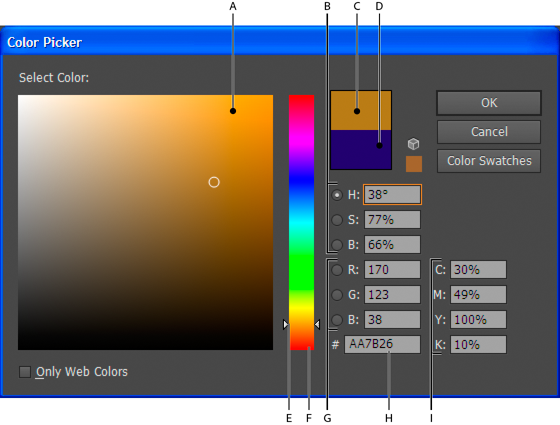
A. Trường màu B. Các giá trị màu HSB C. Hình chữ nhật màu mới D. Hình chữ nhật màu gốc E. Thanh trượt màu F. Quang phổ màu G. Các giá trị màu RGB H. Giá trị màu hệ thập lục phân I. Các giá trị màu CMYK
Hiển thị công cụ chọn màu
Thay đổi phổ màu hiển thị trong Color Picker
Xem các swatches màu thay cho phổ màu
Chọn màu bằng Công cụ Color Picker
Thực hiện bất kỳ thao tác nào sau đây:- Click hoặc kéo bên trong phổ màu. Điểm đánh dấu hình tròn cho biết vị trí của màu trong quang phổ.
- Kéo các hình tam giác dọc theo thanh trượt màu, hoặc click bên trong thanh trượt màu.
- Nhập giá trị vào bất kỳ hộp văn bản nào.
- Nhấp vào Color Swatches, chọn một swatch và click OK.
Tổng quan về bảng Color
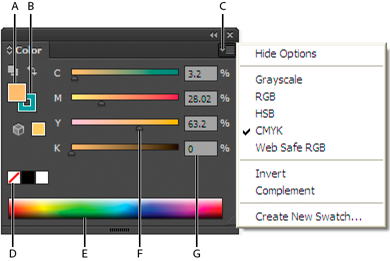
A. Màu fill B. Màu Stroke C. bảng menu D. Hộp None E. Thanh quang phổ màu F. Thanh trượt màu G. Hộp văn bản cho thành phần màu
Thay đổi mô hình màu
Chọn Grayscale, RGB, HSB, CMYK hoặc Web Safe RGB trong menu bảng điều khiển.
Hiển thị tất cả các tùy chọn trong bảng điều khiển
Chọn màu bằng bảng Color
1. Chọn chế độ màu bạn muốn sử dụng trong menu bảng điều khiển. Chế độ bạn chọn chỉ ảnh hưởng đến hiển thị của bảng Color, không làm thay đổi chế độ màu của tài liệu.2. Thực hiện một trong các điều sau đây:
- Kéo hoặc nhấp vào thanh trượt.
- Shift-kéo một thanh trượt màu để di chuyển các thanh trượt khác liên quan đến nó (ngoại trừ thanh trượt HSB). Điều này chỉ làm thay đổi sắc thái hoặc cường độ màu còn màu sắc vẫn giữ nguyên.
- Nhập giá trị vào bất kỳ hộp văn bản nào.
- Nhấp vào thanh phổ màu ở cuối bảng điều khiển. Để chọn không màu, hãy nhấp vào hộp None ở bên trái của thanh màu; để chọn màu trắng, hãy nhấp vào mẫu màu trắng ở góc trên bên phải của thanh màu; để chọn màu đen, hãy nhấp vào swatch màu đen ở góc dưới bên phải của thanh màu.


Đăng nhận xét